win7系统音频输出设置方法 win7在哪里设置声音输出
时间:2021-10-20作者:zhong
我们在使用电脑的时候,也是需要听声音的,电脑是输出设备,需要输入设备来接听,比如音响耳机之类的,要是电脑上连接的音频输出设备过多就需要设置下,那么win7在哪里设置声音输出呢,下面小编给大家分享win7系统音频输出设置的方法。
推荐系统:windows7精简版64位
解决方法:
1、首先把左下角开始打开,如下。
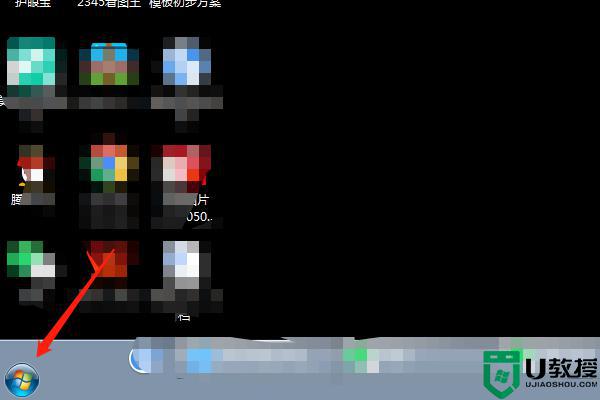
2、然后在左下角,把控制面板打开,如下。
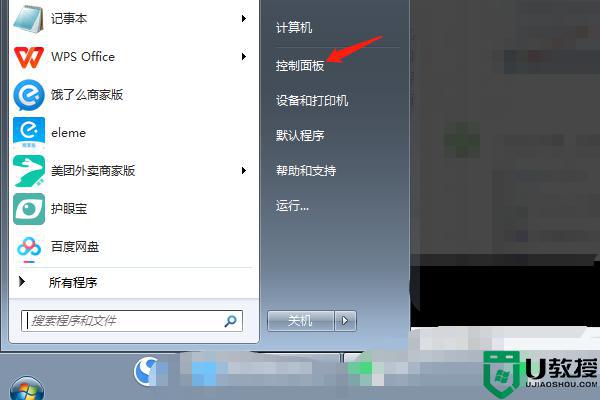
3、然后打开硬件和声音,在台式机上。
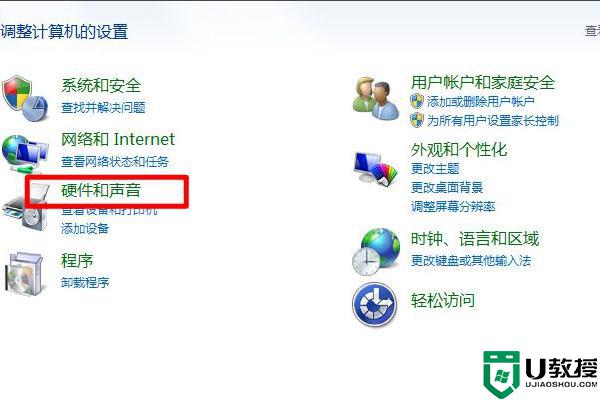
4、然后打开管理音频设备,如下。
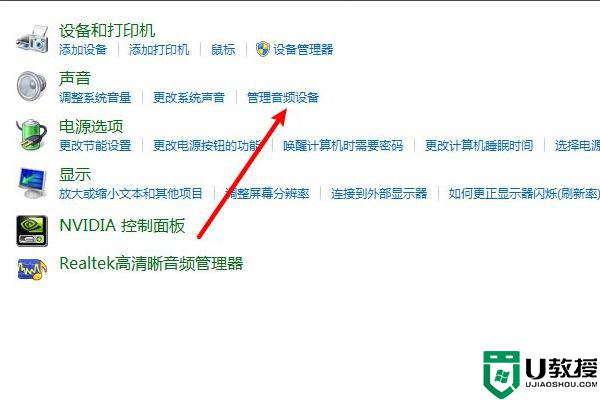
5、然后在面板,点击播放。如下,就是输出端。
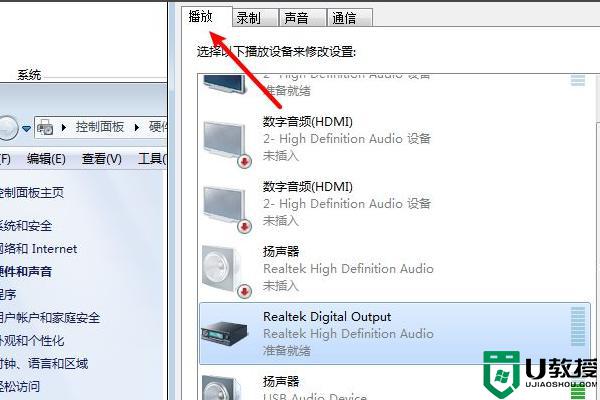
6、选择更改的输出到的设备,如下。(必须插入设备,否则显示未插入。)

7、最后点击设置默认值→确定,那么就设置切换声音输出成功了。
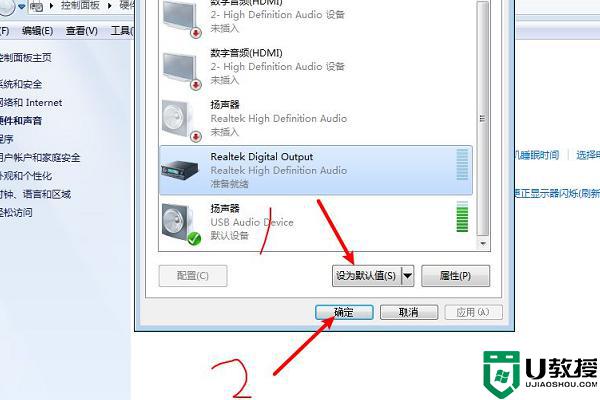
以上就是win7系统音频输出设置的方法,有不知道在哪设置的话,可以按上面的方法来进行设置。





